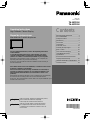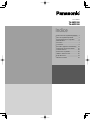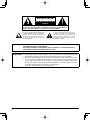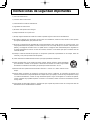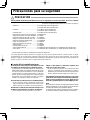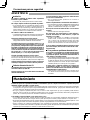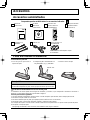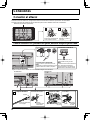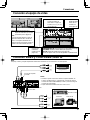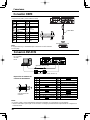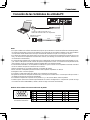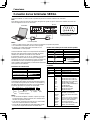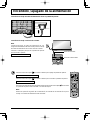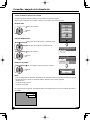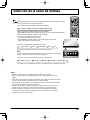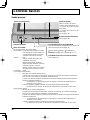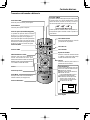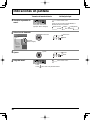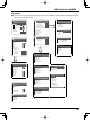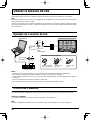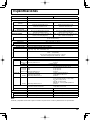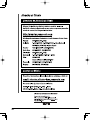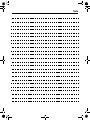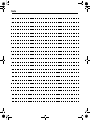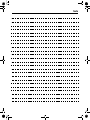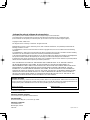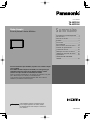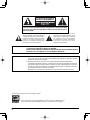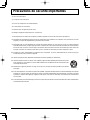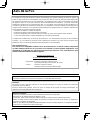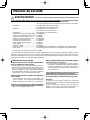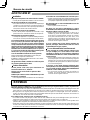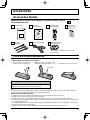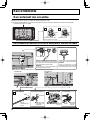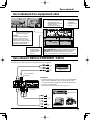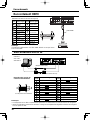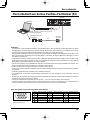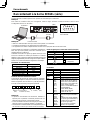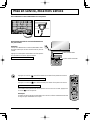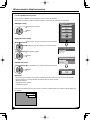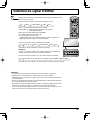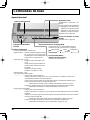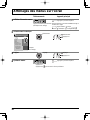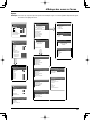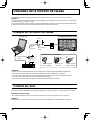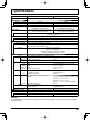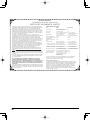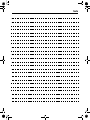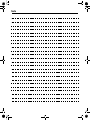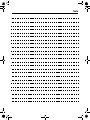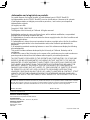Panasonic TH-58PF20U Manuel utilisateur
- Catégorie
- Des cahiers
- Taper
- Manuel utilisateur
Ce manuel convient également à
La page charge ...
La page charge ...
La page charge ...
La page charge ...
La page charge ...
La page charge ...
La page charge ...
La page charge ...
La page charge ...
La page charge ...
La page charge ...
La page charge ...
La page charge ...
La page charge ...
La page charge ...
La page charge ...
La page charge ...
La page charge ...
La page charge ...
La page charge ...
La page charge ...
La page charge ...
La page charge ...
La page charge ...
La page charge ...
La page charge ...
La page charge ...

N° de modèle
TH-58PF20U
TH-65PF20U
Français
Pour des instructions plus détaillées, reportez-vous au Mode d’emploi
sur le CD-ROM.
Pour affi cher le Mode d’emploi du CD-ROM, vous aurez besoin d’un
ordinateur équipé d’un lecteur de CD-ROM et où Adobe
®
Reader
®
(version 7.0 ou plus récente recommandée) est installé.
Suivant le système d’exploitation ou les réglages de l’ordinateur, il se peut
que le Mode d’emploi ne s’affi che pas automatiquement.
Le cas échéant, ouvrez manuellement le fi chier PDF dans le dossier
“MANUAL” pour affi cher le Mode d’emploi.
Avant d’effectuer quelque raccordement que ce
soit, de régler l’appareil ou de l’utiliser, veuillez
lire attentivement ce mode d’emploi. Conservez-le
pour référence.
Mode d’emploi
Écran à plasma à haute défi nition
Sommaire
•
Précautions de sécurité importantes
......
3
•
Avis de la FCC
........................................
4
•
Mesures de sécurité
...............................
5
•
Entretien
.................................................
6
•
Accessoires
.............................................
7
•
Raccordements
.......................................
8
•
Mise en service, mise hors service
......
13
•
Sélection du signal d’entrée
.................
15
•
Commandes de base
...........................
16
•
Affichages des menus sur l’écran
.........
18
•
Utilisation de la fonction de réseau
.......
20
•
Spécifications
........................................
21
•
CERTIFICAT DE GARANTIE
LIMITÉE
...............................................
22
TQB2AA0596

2
AVERTISSEMENT
AVERTISSEMENT: Pour réduire les risques de secousse électrique, ne pas
retirer le couvercle ni le panneau arrière. Cet appareil ne contient aucune pièce
qui puisse être réparée par l’utilisateur; l’entretien doit être effectué par du
personnel qualifi é.
Le symbole de l’éclair, inscrit dans un
triangle équilatéral, a pour objet d’appeler
l’attention de l’utilisateur sur la présence, à
l’intérieur du produit, de pièces non isolées
portées à une “tension dangereuse” qui
peut avoir une amplitude suffisante pour
provoquer une secousse électrique.
Le symbole du point d’exclamation,
inscrit dans un triangle équilatéral, a pour
objet d’appeler l’attention de l’utilisateur
sur la présence, dans la documentation
accompagnant le produit, d’importantes
instructions concernant son mode
opératoire et son entretien.
AVERTISSEMENT : Pour éviter tout dommage pouvant entraîner un incendie ou une secousse électrique,
n’exposez pas l’appareil à la pluie ou à l’humidité.
Ne placez aucun récipient contenant de l’eau (vase de fl eur, tasse, bouteille de produit
de beauté, etc.) sur l’appareil (ou sur une étagère le dominant).
AVERTISSEMENTS : 1) Pour réduire les risques de secousse électrique, ne pas retirer le couvercle. Cet appareil
ne contient aucune pièce qui puisse être réparée par l’utilisateur; l’entretien doit être
effectué par du personnel qualifi é.
2) N’enlevez pas la broche de mise à la terre de la fi che du cordon d’alimentation.
Cet appareil est équipé d’une fi che à 3 broches qui ne peut être introduite que dans une
prise secteur dont la troisième broche est reliée à la terre. Cette disposition concerne la
sécurité. Si la fi che ne pénètre pas complètement dans la prise, consultez un électricien
qui remplacera la prise ou la fi che hors norme.
Ne tentez pas de contourner la sécurité de la fi che avec broche de mise à la terre.
À titre de participant au programme ENERGY STAR
®
, Panasonic a déterminé que cet
appareil respecte les directives ENERGY STAR
®
en matière d'économie d'énergie.
TH-58PF20U est conforme à la norme ENERGY STAR
®
.

3
Précautions de sécurité importantes
1) Lisez ces instructions.
2) Conservez ces instructions.
3) Prenez en compte tous les avertissements.
4) Suivez toutes les instructions.
5) N’utilisez pas cet appareil près de l’eau.
6) Nettoyez l’appareil uniquement avec un chiffon sec.
7) Ne bloquez pas les orifi ces de ventilation. Installez l’appareil en suivant les instructions du fabricant.
8) N’installez pas l’appareil près d’une source de chaleur telle qu’un radiateur, une chaudière, une cuisinière ou un autre
appareil (y compris des amplifi cateurs) produisant de la chaleur.
9) N’invalidez pas les caractéristiques de sécurité de la fi che polarisée ou avec mise à la terre. Une fi che polarisée
possède deux broches, une plus large que l’autre. Une fi che avec mise à la terre possède deux broches et une troisième
broche de mise à la terre. La lame large et la troisième broche de mise à la terre ont été faites pour des raisons de
sécurité. Si la fi che ne se branche pas dans la prise, consultez un électricien pour faire remplacer la prise.
10) Protégez le cordon d’alimentation et empêchez qu’il soit piétiné, ou pincé, particulièrement au niveau de la prise
secteur murale et de la sortie de l’appareil.
11) Utilisez uniquement des dispositifs auxiliaires/accessoires spécifi és par le fabricant.
12) Utilisez uniquement avec un chariot, socle, trépied, support ou table spécifi é par le fabricant ou vendu
avec l’appareil. Si vous utilisez un chariot, faites attention lors du déplacement du chariot pour éviter
tout risque de blessures.
13) Débranchez l’appareil pendant un orage ou lorsqu’il ne doit pas être utilisé pendant une période
prolongée.
14) Pour toute réparation, consultez une personne qualifi ée. L’appareil doit être réparé s’il a été endommagé de n’importe
quelle façon, comme quand, par exemple, le cordon ou la fi che d’alimentation est endommagé, un liquide ou un objet
a pénétré à l’intérieur de l’appareil, l’appareil a été exposé à la pluie ou l’humidité, ne fonctionne pas normalement
ou est tombé.
15) Pour éviter toute secousse électrique, assurez-vous que la broche de mise à la terre de la fi che du cordon d’alimentation
est effectivement branchée.

4
Cet équipement a été testé et déclaré conforme aux limitations d’un appareil numérique de Classe B, d’après la
section 15 des normes FCC. Ces limitations sont conçues pour offrir un niveau de protection raisonnable contre
les interférences nuisibles dans une zone résidentielle. Cet équipement produit, utilise et peut émettre une énergie
de fréquence radio et, s’il n’est pas installé ni utilisé conformément aux instructions, il risque de causer des
interférences nuisibles pour les communications radio. Il n’y a toutefois aucune garantie que des interférences ne
se produisent pas dans une installation en particulier. Si cet équipement cause des interférences gênantes pour la
réception radio ou télévision, ce qui peut être aisément déterminé en l’éteignant puis en le rallumant, l’utilisateur est
invité à prendre les mesures correctives suivantes:
• Réorientez ou déplacez l’antenne de réception.
• Augmentez la distance entre l’équipement et le récepteur.
• Branchez l’équipement dans une prise située sur un autre circuit que celui auquel est relié le récepteur.
• Si vous avez besoin d’aide, consultez le détaillant ou un technicien expérimenté.
Cet appareil est conforme avec la section 15 des normes FCC. Son fonctionnement est sujet aux deux conditions
suivantes : (1) Cet appareil ne peut être cause d’interférence nuisibles et (2) il doit pouvoir accepter toute
interférence reçue, incluant toute interférence pouvant perturber son fonctionnement.
Mise en garde de la FCC:
Pour assurer une compatibilité continue, suivez les instructions de ce manuel et utilisez uniquement
un câble d’interface blindé lors de la connexion à un ordinateur ou autres appareils périphériques. Tout
changement ou modification non expressément approuvée par Panasonic Corp. of North America peut
annuler l’autorité de l’utilisateur d’utiliser l’appareil.
Déclaration de conformité FCC
Nº de modèle TH-58PF20U, TH-65PF20U
Responsable: Panasonic Corporation of North America
Three Panasonic Way 2F-5, Secaucus, NJ 07094
Contact: Panasonic Solutions Company
Panasonic Plasma Concierge 1-800-973-4390
NOTICE POUR LE CANADA:
Cet appareil numérique de la Classe B est conforme à la norme NMB-003 du Canada.
Remarque:
Ne laissez pas une image fixe s’afficher sur une période prolongée, car il peut en résulter une rémanente
permanente sur l’écran plasma.
Parmi les images fixes possibles, citons, les logos, les images des jeux vidéo, les images informatiques, les
télétextes et les images affi chées dans le format 4:3.
Marques de commerce
• VGA est une marque de commerce d’International Business Machines Corporation.
• Macintosh est une marque déposée par Apple Inc., USA.
• SVGA, XGA, SXGA et UXGA sont des marques déposées de Video Electronics Standard Association.
Même s’il n’existe aucune mention spéciale de marque de commerce de société ou de produit, ces marques de
commerce ont toutefois été respectées.
• HDMI, le logo HDMI et High-Defi nition Multimedia Interface sont des marques déposées ou enregistrées de HDMI
Licensing LLC aux Etats-Unis et dans d’autres pays.
Avis de la FCC

5
L’écran plasma doit être utilisé avec les accessoires en option suivants uniquement. Si vous l’utilisez avec d’autres
types d’accessoires en option, l’installation risquera d’être instable et de causer des blessures.
(Tous les accessoires suivants sont fabriqués par Panasonic Corporation.)
• Enceintes ................................................. TY-SP58P10WK (pour le TH-58PF20U) ,
TY-SP65P11WK (pour le TH-65PF20U)
• Piédestal .................................................. TY-ST58P20 (pour le TH-58PF20U)
TY-ST65P20 (pour le TH-65PF20U)
• Pied mobile .............................................. TY-ST58PF20 (pour le TH-58PF20U)
•
Applique de suspension au mur (en biais)
...
TY-WK65PR20
•
Carte de connexion BNC pour double vidéo
...TY-FB9BD
• Plaque à bornes HD-SDI avec son .........TY-FB10HD
• Plaque à bornes HD-SDI Dual Link .........TY-FB11DHD
• Plaque à bornes HDMI double ................TY-FB10HMD
• Plaquette de connexion DVI-D ................TY-FB11DD
• Carte d’entrée pour infrarouge ................TY-FB9RT
• Carte Mate-IF ..........................................TY-FB11HB
• Boîte à bornes AV ....................................TY-TB10AV
• Filtre Anti - Refl et .....................................
TY-AR58P10W (pour le TH-58PF20U), TY-AR65P9W (pour le TH-65PF20U)
• Écran tactile .............................................
TY-TP58P10S (pour le TH-58PF20U), TY-TP65P10S (pour le TH-65PF20U)
Confi ez toujours l’installation à un technicien qualifi é.
Les pièces détachées peuvent présenter un danger d’étranglement en cas d’ingestion accidentelle. Gardez les pièces
détachées hors de la portée des enfants. Jetez les pièces détachées inusitées ainsi que tout autre objet comme les
fournitures d’emballage et les sacs ou les couvertures en plastique afi n d’éviter que les enfants en bas âge ne s’en servent
de jouet, lequel constitue un risque potentiel d’étouffement.
Utilisation de l’écran plasma
N’approchez pas les mains, le visage ou des objets des
trous de ventilation de l’écran plasma.
• De l’air chaud sort par les trous de ventilation et donc le
haut de l’écran plasma est chaud. N’approchez pas les
mains, le visage ou des objets ne pouvant résister à la
chaleur de cet orifi ce, car ceci pourrait causer des brûlures
ou des déformations. De même si les trous de ventilation
sont bouchées, l’écran pourrait être endommagé.
Veillez à débrancher tous les câbles avant de déplacer
l’écran plasma.
• Si vous déplacez l’écran alors que des câbles sont
encore connectés, vous risquerez d’endommager les
câbles et d’entraîner un incendie ou une électrocution.
Par mesure de précaution, débranchez la fi che d’alimentation de
la prise secteur avant d’entreprendre des travaux de nettoyage.
• Sinon, il y aura risque d’électrocution.
Nettoyez régulièrement le câble d’alimentation afi n que
la poussière ne s’y accumule pas.
• Si de la poussière s’accumule sur la fi che du cordon
d’alimentation, l’humidité produite risquerait de détériorer
l’isolation et d’entraîner un incendie. Débranchez le
cordon d’alimentation de la prise secteur et essuyez-le
avec un chiffon sec.
Cet écran à plasma émet des rayons infrarouges, par conséquent
il peut perturber les autres appareils de communication.
Installez votre capteur infrarouge dans un endroit à l’abri
de la lumière directe ou indirecte de l’écran à plasma.
Remarque:
Ne laissez pas une image fi xe s’affi cher sur une période
prolongée, car il peut en résulter une rémanente permanente
sur l’écran plasma.
Parmi les images fi xes possibles, citons, les logos, les
images des jeux vidéo, les images informatiques, les
télétextes et les images affi chées dans le format 4:3.
AVERTISSEMENT
Mesures de sécurité

6
Mesures de sécurité
AVERTISSEMENT
L’avant du panneau d’affi chage a reçu un traitement spécial. Essuyez soigneusement la surface du panneau en
utilisant seulement un chiffon doux sans peluche.
•
Si la surface est très sale, passez un chiffon doux et sans peluche trempé dans une solution d’eau et de détergent neutre (100
parties d’eau pour 1 partie de détergent), puis essuyez avec un chiffon sec du même type jusqu’à ce que la surface soit sèche.
• Ne rayez pas ou ne cognez pas la surface du panneau avec les ongles ou un objet rigide, sinon vous abîmeriez la
surface. En outre, évitez tout contact avec des produits volatils tels que des insecticides à vaporiser, des solvants ou
des diluants, sinon le fi ni de la surface serait abîmé.
Si le coffret est sale, essuyez-le avec un chiffon doux et sec.
• Si le coffret est très sale, plongez le chiffon dans de l’eau additionnée d’un peu de détergent neutre, puis essorez le
chiffon bien à fond. Utilisez ce chiffon pour essuyer le coffret, puis essuyez-le avec un chiffon sec.
• Veillez à ce que du détergent n’entre pas en contact direct avec la surface de l’écran à plasma. Si des gouttes d’eau
pénètrent dans l’appareil, des anomalies de fonctionnement se produiront.
• Évitez tout contact avec des produits volatils tels que des insecticides à vaporiser, des solvants ou des diluants, sinon
la surface du coffret pourra être abîmée ou le revêtement s’écaillera. En outre, ne laissez pas l’appareil trop longtemps
en contact avec des articles en caoutchouc ou en PVC.
Entretien
Installation
Ne placez pas l’écran plasma sur des surfaces inclinées ou instables.
•
L’écran plasma risquerait de tomber ou de se renverser.
Ne placez pas d’objets sur l’écran plasma.
•
Si vous renversez de l’eau sur l’écran plasma ou si des objets étrangers
y pénètrent, un court-circuit risque de se produire et d’entraîner un
incendie ou une électrocution. Si des corps étrangers pénètrent dans
l’écran plasma contactez votre revendeur Panasonic.
Ne couvrez pas les trous de ventilation.
• Sinon, l’écran plasma risquerait de surchauffer, ce qui
pourrait causer un incendie ou abîmer l’écran plasma.
Ne transporter qu’en position debout!
•
Le transport de l’appareil avec son panneau d’affi chage faisant face
vers le haut ou vers le bas peut endommager les circuits internes.
Si vous utilisez le piédestal (accessoire en option), laissez un espace
de 3
15/16
po (10 cm) ou plus autour des côtés supérieur, gauche et
droit, et de 2
3/4
po (7 cm) ou plus vers l’arrière, et laissez également
un espace entre le bas de l’écran et la surface du sol. Si vous installez
l’appareil en utilisant une autre méthode, suivez les instructions du
manuel. (S’il n’y a pas d’indication spécifi que sur les dimensions
d’installation dans le manuel d’installation, laissez un espace de
3
15/16
po (10 cm) ou plus autour des côtés supérieur, inférieur, gauche
et droit, et de 2
3/4
po (7 cm) ou plus vers l’arrière.)
Lors de l'installation verticale de l'écran à plasma ;
Tournez l'interrupteur d'alimentation vers le haut pour
installer l'écran à plasma verticalement.
Et défi nissez l'option “Orientation de l'écran” sur “Portrait”
dans le menu Confi guration.
Un appareil de CLASSE I doit être raccordé à une prise
de courant en étant relié à la terre.
Cordon alimentation
L’écran plasma a été conçu pour fonctionner sur
secteur de 110-127 V.c.a., 50/60 Hz.
Assurez vous un accès facile à la prise du câble
d’alimentation.
N’utilisez pas d’autres cordons d’alimentation que celui
fourni avec cet appareil.
•
Cela comporte un risque d’incendie ou de choc électrique.
Insérez la fi che du cordon d’alimentation bien à fond dans la prise.
•
Si la fi che n’est pas insérée bien à fond, un dégagement de chaleur pouvant
entraîner un incendie risquerait de se produire. Si la fi che est endommagée
ou si la plaque de la prise murale est mal fi xée, ne les utilisez pas.
Ne manipulez pas le cordon d’alimentation avec des
mains mouillées.
• Vous risqueriez d’être électrocuté.
Ne faites rien qui puisse endommager le cordon
d’alimentation. Pour débrancher le câble d’alimentation,
tirezle par la fi che et non par le câble.
• Évitez absolument d’endommager le câble, de le
modifi er, d’y placer des objets lourds, de le chauffer,
de le placer à proximité d’objets chauds, de le tordre,
de le plier excessivement ou de le tirer. Sinon, vous
pourriez causer un incendie ou une électrocution. Si le
câble d’alimentation est abîmé, faites-le réparer par un
centre de service agréé Panasonic.
Si vous n’utilisez pas l’écran plasma pendant une
période prolongée, débranchez la fi che du cordon
d’alimentation de la prise secteur.
En cas d’anomalie de fonctionnement
Si une anomalie se produit (absence d’image ou de
son par exemple), ou si de la fumée ou une odeur
anormale se dégage de l’écran plasma, débranchez
immédiatement la fi che du cordon d’alimentation de
la prise secteur.
•
Si vous continuez à utiliser l’écran plasma dans cet état, vous
risquez de provoquer un incendie ou d’endommager l’appareil.
Adressez-vous à un centre de service agréé Panasonic pour
les réparations. Ne réparez jamais vous-même l’écran plasma,
car ceci est très dangereux.
Si de l’eau ou des objets étrangers pénètrent dans
l’écran plasma, ou si vous laissez tomber l’écran plasma,
ou si le coffret est abîmé, débranchez immédiatement
la fi che du cordon d’alimentation.
• Un court-circuit pourrait se produire et entraîner un
incendie. Pour toute réparation, adressez-vous à un
centre de service agréé Panasonic.

+
-
+
-
7
Accessoires
La télécommande est alimentée par 2 piles AA.
2. Mettre les piles à l’intérieur – bien
respecter la polarité correcte (+ et –).
Précautions d’usage des piles
L’installation incorrecte des piles peut provoquer la fuite de l’électrolyte entraînant la corrosion de la télécommande.
La mise au rebut des piles doit se faire en respectant l’environnement.
Respectez les précautions suivantes:
1. Remplacez les 2 piles en même temps. Remplacez les piles usagées par des piles neuves.
2. N’utilisez pas à la fois une pile neuve et une pile usagée.
3. N’utilisez pas à la fois 2 types différents de pile (exemple: une pile au “zinc-carbone” et une pile “alcaline”).
4. Ne tentez pas de recharger les piles usagées, ne les court-circuitez pas, ne les démontez pas, ne les chauffez pas, ne
les jetez pas dans un feu.
5.
Le remplacement des piles s’avère nécessaire lorsque la télécommande n’agit plus que de façon irrégulière, ou plus du tout.
6. Ne brûlez pas ou ne brisez pas les piles.
Ne pas exposer les piles à une température excessive; comme le rayonnement solaire, le feu, etc.
3. Remettre le couvercle en place.
Accessoires fournis
Vérifi ez que les accessoires et les éléments ci-dessous sont bien inclus en
cochant dans leur case
Mode d’emploi Télécommande
N2QAYB000432
Cordon d’alimentationAttache× 3
TMME289
Piles pour la
télécommande
(AA taille × 2)
Piles de la télécommande
Conseil:
Si vous utilisez souvent la télécommande, vous avez intérêt à
remplacer les piles ordinaires par des piles alcalines.
1. Tirez et tenez le crochet, puis
ouvrez le couvercle des piles.
“AA” taille
CD-ROM
(Mode d’emploi)
Noyau en ferrite × 2
J0KG00000014
Utilisez les tores magnétiques pour être conforme
aux normes EMC.

8
Raccordements
Ne reliez à cet écran que les enceintes en option prévues pour cela.
Pour de plus amples détails concernant le raccordement de ces enceintes, reportez-vous à leur mode d’emploi.
Raccordement des enceintes
1
2
Fixez l’attache
Pour le retirer de l’appareil:
Appuyez sur les
deux côtés des
fermetures
orifi ce
Regroupez les câbles
fermetures
crochets
Insérez
l’extrémité dans
les crochets
Pour desserrer:
Maintenez
le bouton
enfoncé
bouton
Insérez
l’attachedans un
orifi ce
1
2
Maintien du cordon d’alimentation
Débrancher le cordon d’alimentation
Utilisation du attache
Maintenez les câbles qui dépassent au moyen de l'attache si besoin est.
Raccordement et maintien du cordon d’alimentation, maintien du câble
Enceintes (accessoires en option)
Rouge
Noir
Introduisez l'âme du câble
tout en appuyant sur le levier.
Relâchez le levier.
Rouge
Noir
TH-58PF20U TH-65PF20U
Branchez le cordon d’alimentation dans l’unité d’affi chage.
Branchez le cordon d’alimentation jusqu’à ce qu’il se
fi xe en place avec un clic.fourni, fi xez fermement le
cordon d’alimentation sans trop le tendre.
Remarque:
Assurez-vous que le cordon d’alimentation est
verrouillé des côtés gauche et droit.
Débranchez le cordon d’alimentation
en appuyant sur les deux boutons.
Remarque:
Lorsque vous débranchez le cordon
d’alimentation, faites-le toujours d’abord par
sa fi che branchée dans la prise de courant.

9
Raccordement VIDEO et COMPONENT / RGB IN
, Y , P B , P R
OUT
P
R
P B
Y
AUDIO
OUT
R
L
VIDEO
OUT
AUDIO
OUT
R
L
Remarques:
• Changez le réglage de “Sélection entrée en composantes/RVB”
dans le menu “Confi guration” pour “Composants” (lors de la
connexion d’un signal composantes) ou pour “RVB” (lors de la
connexion d’un signal RVB).
• N'accepte que les signaux RVB avec “Sync Sur G”.
Fiche d’adaptation
RCA/BNC
Fiche d’adaptation
RCA/BNC
LECTEUR DVD
Magnétoscope
Ordinateur Caméra RVB
Raccordements
Raccordement d’un équipement vidéo
Remarque:
Les appareils, les câbles montrés ne sont pas fournis avec cet appareil.
SLOT:
Fente d’insertion de la carte de
connexion (accessoires en option)
(reportez-vous à la page 5
)
Remarque :
La fente de droite est destinée
à la carte de connexion d’une
largeur de 2 fentes. La carte de
connexion d’une largeur de 1 fente
ne fonctionne pas lorsqu’elle est
installée dans la fente droite.
Exemple: TH-65PF20U
LAN: Raccordez à
un réseau pour
contrôler l’appareil.
(
reportez-vous à la
page
20)
AV IN (VIDEO): Borne d’entrée vidéo composite (voir ci-dessous)
COMPONENT/RGB IN:
Borne d’entrée composite/vidéo RVB (voir ci-dessous)
AV IN (HDMI): Borne d’entrée HDMI (
reportez-vous à la page
10)
DVI-D IN: Borne d’entrée DVI-D (
reportez-vous à la page
10)
Raccordez à un équipement vidéo tel qu’un magnétoscope ou un lecteur DVD.
PC IN:
Borne d’entrée PC
Raccordez à la borne vidéo
d’un ordinateur ou d’un
équipement grâce à la sortie
Y, P
B
(C
B
) et P
R
(C
R
).
(reportez-vous à la page 11)
SERIAL:
Contrôlez l’écran
plasma en raccordant
un ordinateur.
(reportez-vous à la
page 12)

10
Câble HDMI
Raccordement HDMI
Raccordement DVI-D IN
[Affectation des broches et noms des signaux]
19
3
1
4
2
18
Remarque:
L’équipement supplémentaire et le câble HDMI affi chés ne sont pas fournis
avec cet ensemble.
N° de
broche
Nom du signal
N° de
broche
Nom du signal
1
Données
2+ T.M.D.S
11
Blindage pour
horloge T.M.D.S
2
Protection
données 2 T.M.D.S
12
Horloge- T.M.D.S
3
Données 2- T.M.D.S
13
CEC
4
Données 1+ T.M.D.S
14
Réseve
(non connecté)
5
Protection données
1 T.M.D.S
6
Données 1- T.M.D.S
15
SCL
7
Données 0+ T.M.D.S
16
SDA
8
Protection
données 0 T.M.D.S
17
DDC/CEC Masse
9
Données 0- T.M.D.S
18
Alimentation +5 V
10
Horloge+ T.M.D.S
19
Detection de
prise active
LECTEUR DVD
Miniprise stéréo (M3)
Câble vidéo DVI-D (Moins de 5 m)
Ordinateur
avec sortie
vidéo DVI-D
N°de
broche
Nom du signal
N°de
broche
Nom du signal
1
Données 2- T.M.D.S
13
2
Données 2+ T.M.D.S
14
+5 V CC
3
Blindage pour données 2 T.M.D.S
15
Masse
4
16
Capteur prise active
5
17
Données 0- T.M.D.S
6
Horloge DDC
18
Données 0+ T.M.D.S
7
Données DDC
19
Blindage pour données 0 T.M.D.S
8
20
9
Données 1- T.M.D.S
21
10
Données 1+ T.M.D.S
22
Blindage pour horloge T.M.D.S
11
Blindage pour données 1 T.M.D.S
23
Horloge+ T.M.D.S
12 24
Horloge- T.M.D.S
Remarques:
•
Les équipements et les câbles complémentaires représentés sur cette illustration ne sont pas fournis avec cet appareil.
• Utilisez un câble DVI-D conforme à la norme DVI. L’image est susceptible d’être dégradée en fonction de la longueur
ou de la qualité du câble.
Disposition des broches du
connecteur d’entrée DVI-D
Vue du port de raccordement
Raccordements
9
8
1
17
24
16
HDMI
AV OUT

11
Raccordement aux bornes d’entrée d’ordinateur (PC)
Remarques:
•
Concernant les signaux d’entrée d’ordinateur courants décrits dans la liste des signaux d’entrée applicables, les valeurs
de réglage telles que celles des positions et tailles d’image standard sont déjà en mémoire sur cet appareil. Vous pouvez
ajouter jusqu’à huit types de signaux d’entrée d’ordinateur courants non compris dans la liste.
• Les signaux de l’ordinateur pouvant être entrés sont ceux possédant une fréquence de balayage horizontal de 15 à 110
kHz et une fréquence de balayage vertical de 48 à 120 Hz. (Cependant, les signaux dépassant 1.200 lignes ne seront
pas affi chés correctement.)
•
La résolution de l’affi chage est d’au maximum 1.440 × 1.080 points quand le mode aspect est réglé sur “4:3” et 1.920 × 1.080
points quand le mode aspect est réglé sur “16:9”. Si la résolution de l’affi chage excède ces maximums, il se peut qu’il soit
impossible de voir les petits détails avec une clarté suffi sante.
• Les bornes d’entrée PC sont compatibles avec DDC2B. Si l’ordinateur branché n’est pas compatible avec DDC2B, vous
devrez changer les réglages de l’ordinateur au moment du branchement.
• Certains modèles de PC ne peuvent pas être raccordés à l’écran plasma.
• Il n’est pas nécessaire d’utiliser un adaptateur pour les ordinateurs équipés d’une borne Mini D-sub 15 broches compatible
avec DOS/V.
• L’ordinateur représenté dans l’illustration est un exemple seulement.
• Les équipements et les câbles complémentaires représentés sur cette illustration ne sont pas fournis avec cet
appareil.
• Ne réglez pas les fréquences de balayage horizontal et vertical pour les signaux PC à des niveaux supérieurs ou inférieurs
aux limites de la plage de fréquence spécifi ée.
• L’entrée en composantes est possible avec les broches 1, 2 et 3 du connecteur Mini D-sub 15 broches.
• Changez le réglage de “Sélection entrée en composantes/RVB” dans le menu “Confi guration” pour “Composants” (lors
de la connexion d’un signal composantes) ou pour “RVB” (lors de la connexion d’un signal RVB).
Raccordements
Noms des signaux pour le connecteur Mini D-sub 15 broches
Disposition des broches pour
la borne d’entrée PC
N° de broche
Nom du signal
N° de broche
Nom du signal
N° de broche
Nom du signal
1
R (P
R
/C
R
)
6
GND (masse)
11
NC (non branché)
2
V (Y)
7
GND (masse)
12
SDA
3
B (P
B
/C
B
)
8
GND (masse)
13
HD/SYNC
4
NC (non branché)
9
+5 V CC
14
VD
5
GND (masse)
10
GND (masse)
15
SCL
1
678
3
9
45
10
1514131211
2
Ordinateur
Adaptateur de conversion
(si nécessaire)
Mini D-sub
15 broches
RVB
Câble PC
Miniprise stéréo (M3)
AUDIO
Branchez un câble correspondant à la borne de
sortie audio de ľordinateur.
(Mâle)
(Femelle)

12
Raccordements
Raccordement à la borne SERIAL (série)
La borne SERIAL est utilisée quand l’écran plasma est commandé par un ordinateur.
Remarque:
Pour utiliser le contrôleur série pour cet appareil, veillez à régler “Sélection contrôle d'interface” dans le menu
“Confi guration réseau” sur “RS-232C”.
6789
13452
Remarques:
• Utilisez un câble RS-232C direct pour relier l’écran plasma à un ordinateur.
• L’ordinateur représenté ici est uniquement à titre d’illustration.
• Les appareils et les câbles complémentaires montrés ne font pas partie des accessoires fournis.
La borne SERIAL est conforme à la spécifi cation d’interface RS-
232C, afi n que l’écran plasma puisse être commandé par un
ordinateur branché à cette borne.
L’ordinateur nécessitera un logiciel qui permet d’envoyer et de
recevoir les données de contrôle qui satisfont aux conditions
indiquées ci-après. Utilisez une application informatique telle qu’une
langue de programmation pour créer le logiciel. Pour plus de détails,
reportez-vous à la documentation de l’application informatique.
Format de base des données de contrôle
La transmission des données de contrôle à partir de l’ordinateur
commence par un signal STX, suivi par la commande, les paramètres,
et enfi n un signal ETX, dans cet ordre. S’il n’y a pas de paramètres,
il n’est pas nécessaire d’envoyer le signal de paramètre.
Dèpart
(02h)
Commande à 3
caractères (3 octets)
Deux points
Paramètre(s)
(1 - 5 octets)
Fin
(03h)
STX C1 C2 C3 P1 P2 P3 P4: P5 ETX
Remarques:
• Si plusieurs commandes sont transmises, attendez la
réponse pour la première commande provenant de cet
appareil avant d’envoyer la commande suivante.
• Si une commande incorrecte est envoyée par erreur, cet
appareil renvoie la commande “ER401” à l’ordinateur.
• S1A et S1B de la commande IMS ne sont disponibles que si
une carte de connexion pour entrée double est installée.
Disposition des broches pour la
borne SERIAL
Ordinateur
Câble RS-232C direct
D-sub 9 broches
Niveau de signal Conforme à RS-232C
Méthode de synchronisation
Asynchrone
Débit binaire 9600 bps
Parité Aucune
Longueur des caractères 8 bits
Bit d’arrêt 1 bit
Commande du débit –
Paramètres de communication
(Mâle)
(Femelle)
Noms de signal pour le connecteur D-sub à 9 broches
N° de broche Details
2
R X D
3
T X D
5
GND
4
•
6
Non utilisé
7
8
(Court-circuité sur
cet appareil)
1
•
9
NC
Ces noms de signal sont ceux des spécifi cations d’ordinateur.
Commande
Paramètre
Détails de commande
PON Néant En circuit
POF Néant Hors circuit
AVL ** Volume 00 - 63
AMT
0 Coupure du son désactivée
1 Coupure du son activée
IMS Néant
SL1
S1A
S1B
VD1
YP1
HM1
DV1
PC1
Sélection du mode d’entrée (basculement)
Entrée SLOT (SLOT INPUT)
Entrée SLOT (SLOT INPUT A)
Entrée SLOT (SLOT INPUT B)
Entrée VIDEO (VIDEO)
Entrée en COMPONENT/RGB IN
(COMPONENT)
Entrée HDMI (HDMI)
Entrée DVI-D IN (DVI)
Entrée PC IN (PC)
DAM Néant
ZOOM
FULL
JUST
NORM
SJST
SNOM
SFUL
ZOM2
Sélection du mode d’écran (basculement)
Zoom (Pour signal vidéo/SD/PC)
16:9
Cadrage (Pour signal vidéo/SD)
4:3 (Pour signal vidéo/SD/PC)
Cadrage (Pour signal HD)
4:3 (Pour signal HD)
Plein 4:3 (Pour signal HD)
Zoom (Pour signal HD)
Lorsqu’il n’est pas en service, cet écran plasma ne répond qu’à la commande PON.
Commande

INPUT MENU ENTER/
+
/VOL
-
/
13
Mise en service, mise hors service
Raccordement du cordon d’alimentation à l’écran plasma.
Branchement de la fi che du cordon d’alimentation sur
une prise secteur.
Remarque:
Lorsque vous débranchez le cordon d’alimentation, faites-
le toujours d’abord par sa fi che branchée dans la prise de
courant.
Appuyez sur l’interrupteur d’alimentation de l’écran plasma
pour le mettre sous tension. Appareil allumé.
Témoin d’alimentation: Témoin vert
Appuyez sur la touche de la télécommande pour mettre l’écran plasma hors service.
Témoin d’alimentation: Témoin rouge (veille)
Appuyez sur la touche de la télécommande pour mettre l’écran plasma en service.
Témoin d’alimentation: Témoin vert
Pour mettre l’écran plasma hors tension quand il est en service ou en veille, appuyez sur
la touche de l’écran plasma.
Remarque:
Quand la fonction de gestion d’alimentation est en service, le témoin d’alimentation devient
Orange lorsque l’alimentation est coupée.
Capteur de télécommande
Témoin d’alimentation

PC
16:9
Nanodérive
English (UK)
Deutsch
Français
Italiano
Español
ENGLISH (US)
Русский
Affichages à l'écran
RéglerChoisir
99:99
MON
Réglage de l'heure actuelle
Heure actuelle MON 99:99
Régler
Heure actuelle
Jour de la semaine
10:00
TUE
Réglage de l'heure actuelle
Heure actuelle MON 99:99
Régler
Heure actuelle
Jour de la semaine
Paysage
Portrait
Orientation de l'écran
14
À partir de la deuxième mise en service, l’écran ci-dessous s’affi che pendant un moment (l’état de réglage est
un exemple).
Lors de la première mise en service
L’écran suivant s’affi chera lors de la première mise en service de l’appareil.
Sélectionnez les options à l’aide de la télécommande. Les touches de l’appareil sont inopérantes.
Affi chages à l'écran
Réglage de l'heure actuelle
Orientation de l'écran
1
Sélectionnez la langue.
2
Réglez.
1
Sélectionnez “Jour de la semaine” ou “Heure actuelle”.
2
Confi gurez “Jour de la semaine” ou “Heure actuelle”.
1
Pour l’installation à la verticale, sélectionnez “Portrait”.
2
Réglez.
Remarques:
• Une fois les options réglées, les écrans ne s’affi chent plus par la suite à la mise en service de l’appareil.
• Après le réglage, vous pouvez modifi er les options dans les menus suivants.
Affi chages à l'écran
Réglage de l'heure actuelle
Orientation de l'écran
1
Sélectionnez “Régler”.
2
Réglez.
Mise en service, mise hors service

INPUT MENU ENTER/ + / VOL
-
/
INPUT MENU ENTER/
+
/VOL
-
/
15
Sélection du signal d’entrée
Remarques:
• La sélection est aussi possible en appuyant sur la touche INPUT de l’appareil.
• Reproduit le son comme réglé dans “Audio input select” du menu Options.
• Sélectionnez pour accommoder les signaux de la source reliée aux prises d’entrée pour
composantes/RVB.
• Dans le cas de l’affi chage de 2 images, le même mode d’entrée ne peut pas être sélectionné
pour l’image principale et l’image secondaire.
• De la rémanence (retard d’image) peut se produire sur le panneau d’affi chage au plasma
lorsqu’une image fi xe est laissée sur le panneau pour une période prolongée.
Une fonction qui assombrit légèrement l’écran s’active pour éviter la rémanence, mais
cette fonction n’est pas une solution parfaite contre la rémanence.
Appuyez pour sélectionner le signal d’entrée provenant de l’appareil qui a été
raccordé à l’écran plasma.
Le signal d’entrée change comme suit pour chaque pression:
PC COMPONENT* DVI
HDMIVIDEO
VIDEO : Borne d’entrée vidéo dans AV IN (VIDEO).
COMPONENT* : Borne d’entrée composante ou RGB dans
COMPONENT/RGB IN.
HDMI : Borne d’entrée HDMI dans AV IN (HDMI).
DVI : Borne d’entrée DVI dans DVI-D IN.
PC : Borne d’entrée PC dans PC IN.
* “COMPONENT” peut aussi s’affi cher en tant que “RGB” en fonction du
réglage de “Sélection entrée en composantes/RVB”.
Lorsqu’une carte de connexion optionnelle est installée :
PC VIDEO HDMI DVICOMPONENTSLOT INPUT
SLOT INPUT : Borne d’entrée de la carte de connexion
Remarque :
Lorsqu’une carte de connexion avec un écran plasma non compatible est
installée, “Carte de fonctions non compatible” est affi chée.
Lorsqu’une carte de connexion avec des entrées doubles est installée :
SLOT INPUT A, SLOT INPUT B : Borne d’entrée double de la carte de connexion
PC
VIDEO
HDMI DVI
COMPONENT
SLOT INPUT A
SLOT INPUT B

INPUT MENU ENTER/
+
/VOL
-
/
16
Page normale Image Confi guration
Son Taille/Pos.
Marche / arrêt page MENU
Chaque pression sur la touche MENU change le
contenu de la page. (reportez-vous à la page 18)
Touche d’entrée (INPUT)
(Sélection de signal d’entrée)
(reportez-vous à la page 15)
Interrupteur d’alimentation
principal
Témoin d’alimentation
Le témoin d’alimentation s’allume alors.
• Appareil éteint ..... Le témoin est éteint. (L’appareil continue
de consommer de l’énergie aussi
longtemps que le cordon d’alimentation
est branché sur la prise murale.)
•
Appareil en veille
... Rouge
Orange (Lorsque “Slot power” est à
“On”.)
Orange (Selon le type de tableau de
fonction installé, lorsque la fente est
alimentée)
Orange (Si “Sélection contrôle
d’interface” est réglé sur “LAN”.)
• Appareil allumé ...Vert
Réglage du volume
Augmentation “+” Réduction “–” du
volume
Lorsque la page de menu est affi chée:
“+”:
Appuyez sur cette touche pour
déplacer le curseur vers le haut
“–”: Appuyez sur cette touche pour
déplacer le curseur vers le bas
(reportez-vous à la page 18)
Touche de validation et format
d’image
(reportez-vous à la page 18)
Capteur de télécommande
Appareil principal
Commandes de base
• PC Gestion alimentation (DPMS)
............................. Orange (Avec signal d’entrée PC.)
Lorsque cette fonction est placée sur “Oui”, elle opère dans les conditions suivantes pour
automatiquement allumer ou éteindre l’appareil.
Lorsqu’aucune image (Signaux de synchronisation HD/VD) n’est détectée pendant plus ou
moins 30 secondes au cours de l’entrée de signaux PC:
→ L’alimentation est coupée (veille) ; le témoin d’alimentation s’allume en orange.
Lorsque les images (Signaux de synchronisation HD/VD) sont détectées ultérieurement:
→ L’alimentation est allumée ; le témoin d’alimentation s’allume en vert.
• DVI-D Gestion alimentation
............................. Orange (Avec signal d’entrée DVI.)
Lorsque cette fonction est réglée sur OUI, elle opère pour automatiquement allumer ou éteindre
l’appareil.
Lorsque aucune image (signal de synchronisation) n’est détectée pendant environ 30 secondes
lors d’une entrée de signal DVI:
→ L’alimentation est coupée (veille); le témoin d’alimentation s’allume en orange.
Lorsque des images (signal de synchronisation) sont détectées ultérieurement:
→ L’alimentation est allumée; le témoin d’alimentation s’allume en vert.

17
Commandes de base
Interrupteur de mode veille
L’écran plasma doit d’abord être mis sous
tension sur la prise secteur et sur l’interrupteur
d’alimentation.
Appuyez sur ce bouton pour allumer l’écran
plasma à partir du mode de veille. Appuyez à
nouveau sur ce bouton pour éteindre l’écran
plasma et le faire passer en mode de veille.
Touche ACTION
Appuyez sur cette touche pour effectuer une sélection.
Touche ASPECT
Appuyez sur cette touche pour modifi er le format
de l’image.
Touche Taille/Pos.
Touche PICTURE
Interrupteur de coupure du son
Appuyez sur cette touche pour couper les sons.
Appuyez une nouvelle fois sur cette touche
pour rétablir les sons.
Le rétablissement des sons se produit également
lorsque l’appareil est mis hors service, ou que
le niveau d’écoute est modifi é.
Touche N
Touches de position
Touche d’entrée (INPUT)
Appuyer pour sélectionner le signal
d’entrée séquentiellement.
(reportez-vous à la page 15)
Touches pour incrustation d’images
Zoom numérique
Télécommande
Touche AUTO SETUP
Règle automatiquement la position/
taille de l’écran.
Touche SET UP
Touche SOUND
Réglage du volume
Appuyez sur la touche de volume
haut “+” ou bas “–” pour augmenter ou
diminuer le niveau de volume sonore.
Touche R
Appuyez sur la touche R pour revenir à
la page de menu précédente.
Touche OFF TIMER
Il est possible de prérégler l’écran à plasma à haute
défi nition de manière qu’il passe en mode veille
après un délai spécifi é. A chaque pression sur la
touche, le réglage passe à 30 minutes, 60 minutes,
90 minutes et 0 minute (minuterie veille annulée).
30 60
0
90
Lorsqu’il reste trois minutes, l’indication “Minuterie
veille 3” clignote. La minuterie-sommeil est
annulée en cas de panne de courant.
Minuterie veille
90
1
2
3
4
10:00
PC
4:3
♪ COMPONENT
Nanodérive
Touche RECALL
Appuyez sur la touche “RECALL” pour
affi cher l’état actuel du système
1
Nom de l’entrée
2
Mode ASPECT
Entrée audio
Économiseur d’écran nanodérive
en fonction
3
Minuterie veille
La minuterie veille apparaît seulement
lorsque la minuterie veille a été réglée.
4
Affi chage de l’horloge

18
Affi chages des menus sur l’écran
Télécommande Appareil principal
1
Affi chez l’écran du menu.
Appuyez sur cette touche pour sélectionner.
(Exemple: menu Image)
MENU
Appuyez à plusieurs reprises.
Chaque pression sur la touche MENU change le
contenu de la page.
Page normale Image
Confi gurationSon Taille/Pos.
2
Sélectionnez la rubrique.
25
0
0
0
5
Normal
Normal
Non
Image
Normal
Normaliser
Luminosité
Netteté
Mode Image
Couleur
Contraste
Tei nte
Gestion de la couleur
Réglages avancés
Sauvegarde mémoire
Balance blancs
Chargement mémoire
Modifier mémoire
(Exemple:
menu Image)
Sélectionnez.
Sélectionnez.
Appuyez ici.
3
Réglez.
Réglage.
Réglage.
Appuyez ici.
4
Quittez le menu.
Appuyez ici.
Appuyez sur
pour revenir à l’écran précédent.
MENU
Appuyez à plusieurs reprises.

1/2
Signal
Réglages durée de vie prolongée
Étiquette d'entrée
Configuration
Non
Mode d
’
attente
Non
PC Gestion alimentation
Non
DVI-D Gestion alimentation
Non
Arrêt automatique
Non
Affichages à l
’
écran Français
Sélection entrée en composantes/RVB
RVB
Économiseur d
’
écran
Économie d
’
énergie
2/2 Configuration
Multi-affichage
Réglage de la minuterie
Configuration réseau
Réglage de l’heure actuelle
Orientation de l'écran
Paysage
Multi-configuration I sur I
Réglage Portrait
0:00
0:00
Réglage de la minuterie
Mise hors tension
Heure de mise hors tension
Heure de mise sous tension
Mise sous tension
Non
Non
Heure actuelle 99:99
× 2
Multi Affichage
Échelle horizontale
Non
A1
Non
Ampli de brillance
Échelle verticale
Emplacement
Non
Jointure masquant vidéo
× 2
Multi Affichage
Non
Réglage Portrait
Jointure masquant vidéo
Non
1
Non
Ampli de brillance
Zone de visualisation
Emplacement
16:9
Réglage Portrait
—
Multi I sur I
Mode d'affichage
I sur I mixte
Non
1
Niveau de superposition
Transparence
Superposition
0 %
Niveau de transparence
Non
Multi-configuration I sur I
Filtre 3D Y/C (NTSC)
Système couleur
Signal
Oui
Réduction 3:2
[ AV ]
Réduction du bruit
Auto
Non
Non
Économiseur d’écran
Début
Fonction
Mode
Barre déf. seulement
Non
Heure actuelle 99:99
Réglages express
Réglages personnalisés
Réinitialiser
Réglages durée de vie prolongée
SLOT INPUT
VIDEO
Étiquette d'entrée
COMPONENT
HDMI
DVI
PC
SLOT INPUT
VIDEO
COMPONENT
HDMI
DVI
PC
25
0
0
0
5
Image
Normal
Normaliser
Normal
Luminosité
Netteté
Mode Image
Couleur
Contraste
Teinte
Gestion de la couleur
Réglages avancés
Sauvegarde mémoire
Balance blancs
Normal
Non
Chargement mémoire
Modifier mémoire
0
0
Normal
Normaliser
Config. auto
Taille/Pos.
Position V
0
Position H
Taille V
Point horloge
Taille H
Position d’immobilisation
Phase de l’horloge
Mode de pixel 1:1
Non
0
0
0
0
Extension noire
AGC
Gamma
Niveau d’entrée
Réglages avancés
Normal
Normaliser
ÉB B bas
ÉB R haut
ÉB R bas
ÉB V bas
ÉB V haut
ÉB B haut
0
0
2.2
0
0
0
0
0
0
Non
2/2
Sortie audio
Canal gauche
Canal droit
Canal 1
Canal 1
Non
Mesure du débit sonore
Non
Sortie audio SDI
0
0
0
1/2
Son
Normal
Normaliser
Normal
Non
Aigu
Mode Son
Balance
Grave
0
Moyen
Ambiophonie
Principal
Sortie audio (I sur I)
99:99
MON
Réglage de ľheure actuelle
Heure actuelle MON 99:99
Régler
Heure actuelle
Jour de la semaine
--:--:--:--:--:--
Protocole DHCP
Configuration réseau
Sauvegarder
0
192.168. 0. 8
255.255.255. 0
192.168. 0. 1
1024
Auto
RS-232C
Non
Masque de sous-réseau
Vitesse LAN
Passerelle
Adresse IP
Port
Sélection contrôle d’interface
ID réseau
Adresse MAC
19
Aperçu
Remarque: Les menus qui ne peuvent pas être ajustés sont estompés en gris. Les menus réglables dépendent du signal,
de l'entrée et du réglage du menu.
Affi chages des menus sur l’écran

Utilisation de la fonction de réseau
Cet appareil dispose d'une fonction de réseau pour contrôler l'écran de réseau connecté à votre ordinateur.
Remarque:
Pour utiliser la fonction de réseau, effectuez tous les réglages de “Confi guration réseau“ et veillez à ce que “Sélection
contrôle d'interface” soit réglé sur “LAN”.
Lorsque “LAN” est défi ni, la fente est allumée et le témoin d'alimentation est allumé en orange sous l'état de l'alimentation “Non”
au moyen de la télécommande (état de veille), indépendamment du réglage de “Slot power”.
Exemple de connexion de réseau
Contrôle du canal
Ecran (appareil principal, arrière)
Hub ou routeur bande large
Câble LAN
(droit)
(non fourni)
Remarques:
• Veillez à ce que le routeur bande large ou le hub prenne en charge le protocole 10BASE-T/100BASE-TX.
• Pour connecter un dispositif avec le protocole 100BASE-TX, utilisez le câble LAN “catégorie 5”.
• Le contact avec le port LAN d'une main chargée d'électricité statique (corps) peut endommager l'appareil.
Ne touchez pas le port LAN ou une partie métallique du câble LAN.
• Pour savoir comment connecter l'appareil, consultez votre administrateur de réseau.
La fonction de réseau de l'appareil peut contrôler l'appareil de la même façon que la commande série d'un réseau.
Commandes prises en charge
Les commandes utilisées dans la commande série sont prises en charge. (reportez-vous à la page 12)
Remarque:
Consultez votre revendeur Panasonic pour avoir des instructions détaillées sur l'utilisation des commandes.
ORDINATEUR
Noyau en ferrite
(fourni)
Noyau en ferrite
(fourni)
Installation du noyau en ferrite
Tirez les languettes
(en deux endroits)
Enroulez deux
fois le câble
Ouvrez
Faites passer le câble à
l’intérieur et refermez
Moins de
3,9 po
(10 cm)
Moins de
3,9 po
(10 cm)
20
La page charge ...
La page charge ...
La page charge ...
La page charge ...
La page charge ...
La page charge ...
-
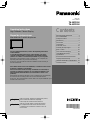 1
1
-
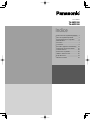 2
2
-
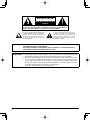 3
3
-
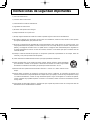 4
4
-
 5
5
-
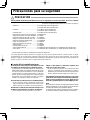 6
6
-
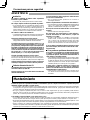 7
7
-
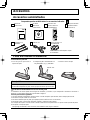 8
8
-
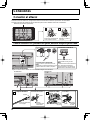 9
9
-
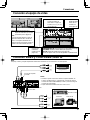 10
10
-
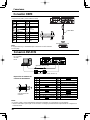 11
11
-
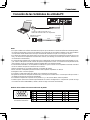 12
12
-
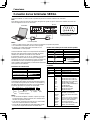 13
13
-
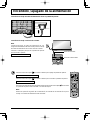 14
14
-
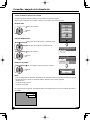 15
15
-
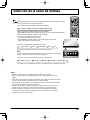 16
16
-
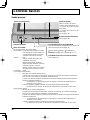 17
17
-
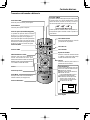 18
18
-
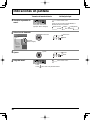 19
19
-
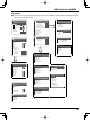 20
20
-
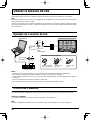 21
21
-
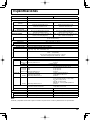 22
22
-
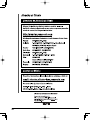 23
23
-
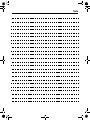 24
24
-
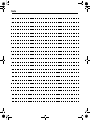 25
25
-
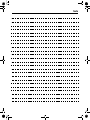 26
26
-
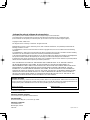 27
27
-
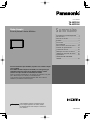 28
28
-
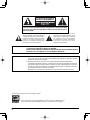 29
29
-
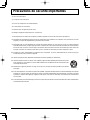 30
30
-
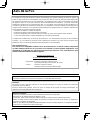 31
31
-
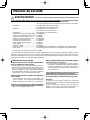 32
32
-
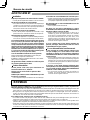 33
33
-
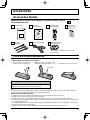 34
34
-
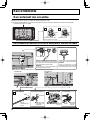 35
35
-
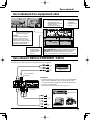 36
36
-
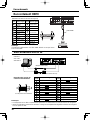 37
37
-
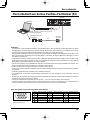 38
38
-
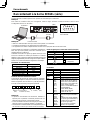 39
39
-
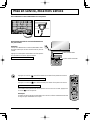 40
40
-
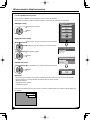 41
41
-
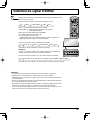 42
42
-
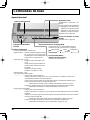 43
43
-
 44
44
-
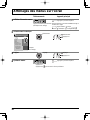 45
45
-
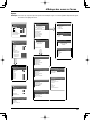 46
46
-
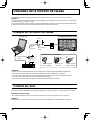 47
47
-
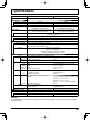 48
48
-
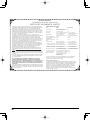 49
49
-
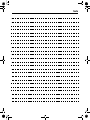 50
50
-
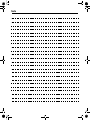 51
51
-
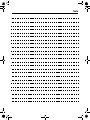 52
52
-
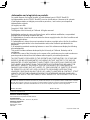 53
53
Panasonic TH-58PF20U Manuel utilisateur
- Catégorie
- Des cahiers
- Taper
- Manuel utilisateur
- Ce manuel convient également à
dans d''autres langues
Documents connexes
-
Panasonic TH47LF25ER Le manuel du propriétaire
-
Panasonic TH65PF20ER Guide de démarrage rapide
-
Panasonic TH42LF20E Le manuel du propriétaire
-
Panasonic TH42PF20ER Guide de démarrage rapide
-
Panasonic TH42PF20ER Le manuel du propriétaire
-
Panasonic TH42PH20ER Le manuel du propriétaire
-
Panasonic TH42PH20E Le manuel du propriétaire
-
Panasonic TH70LF50ER Mode d'emploi
-
Panasonic TH-47LF30ER Le manuel du propriétaire
-
Panasonic TH-50LFE6E Le manuel du propriétaire